在制作语文试卷、编辑教学素材时经常会用到拼音。那么,如何为汉字标注拼音呢?下面,就为大家介绍一下Word添加上标拼音的方法。
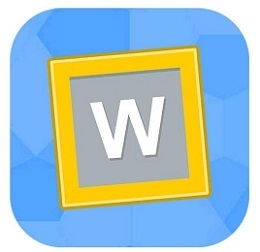
方法
在word文档中输入文字,选中需要标注拼音的文字,这里我们选中全部文字。
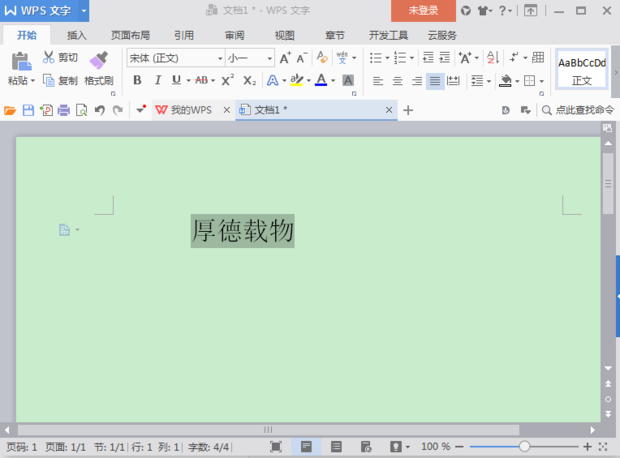
点击“开始”——“拼音指南”,弹出“拼音指南”对话框。
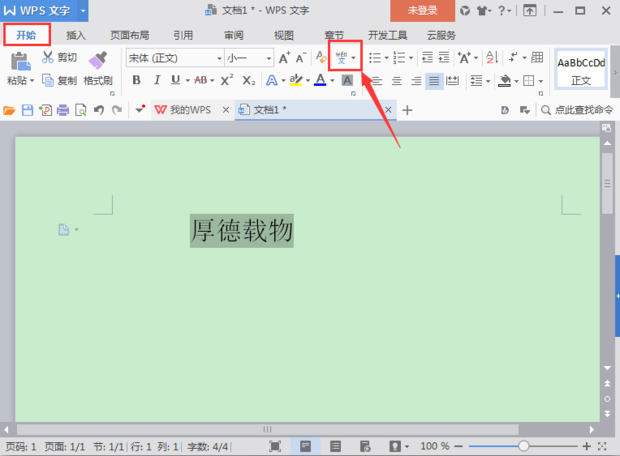
在“拼音指南”对话框中,可以根据自己的需要设置拼音与文字的对齐方式、距离等。在这里,我们设置“对齐方式”—“居中”,“偏移量”—“0磅”,“字体”—“宋体”,“字号”—“10磅”。然后点击“确定”按钮。
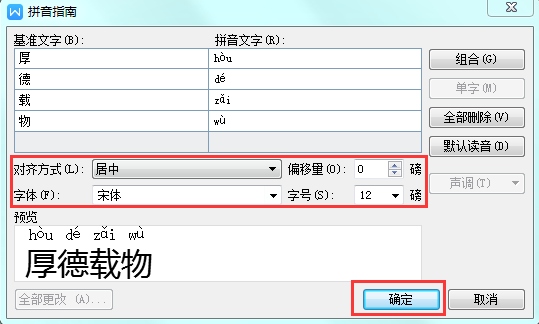
效果如下图所示。
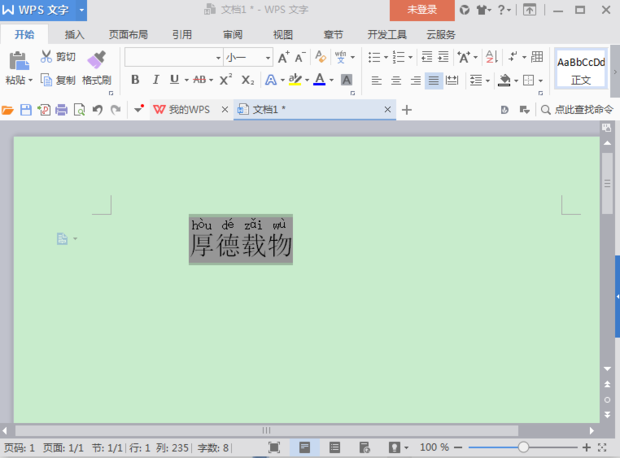
如果想删除拼音,可以选中想要删除拼音的文字,在“拼音指南”对话框中点击“全部删除”即可删除拼音。
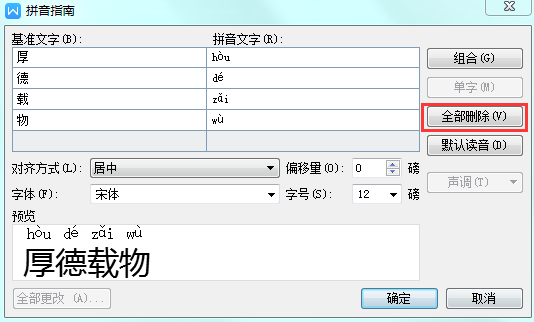
声明:本网页内容旨在传播知识,若有侵权等问题请及时与本网联系,我们将在第一时间删除处理。